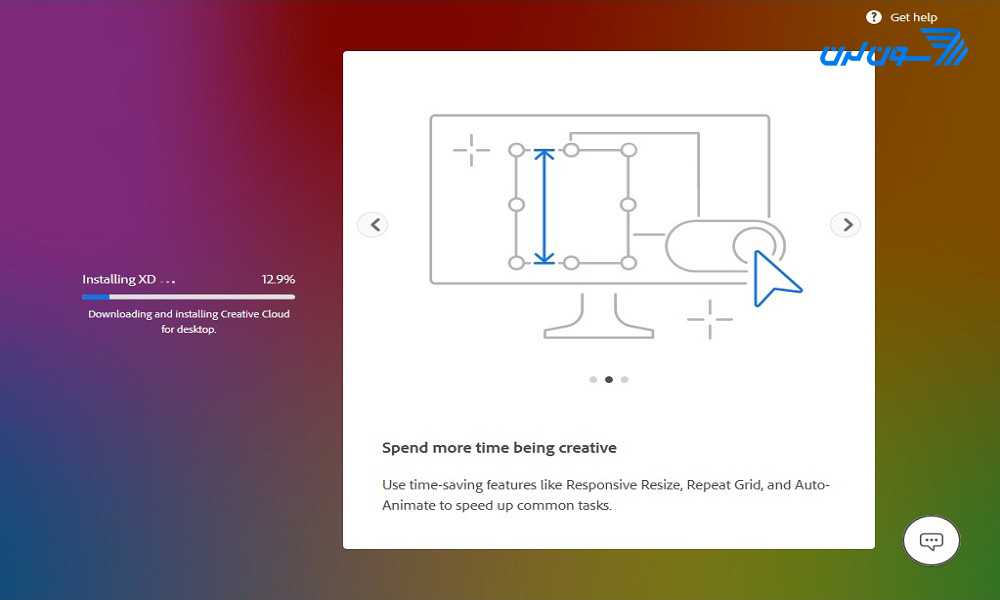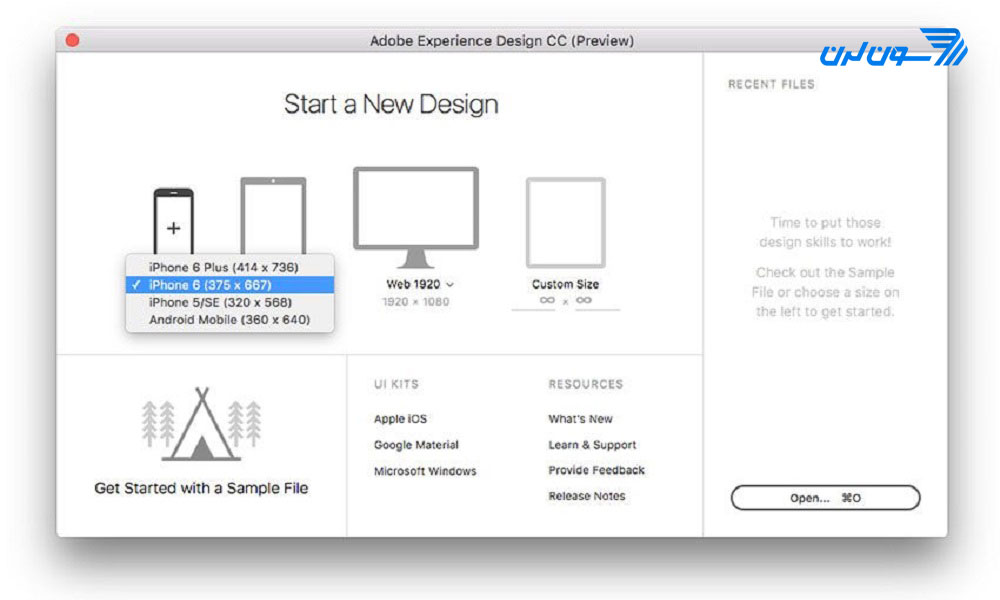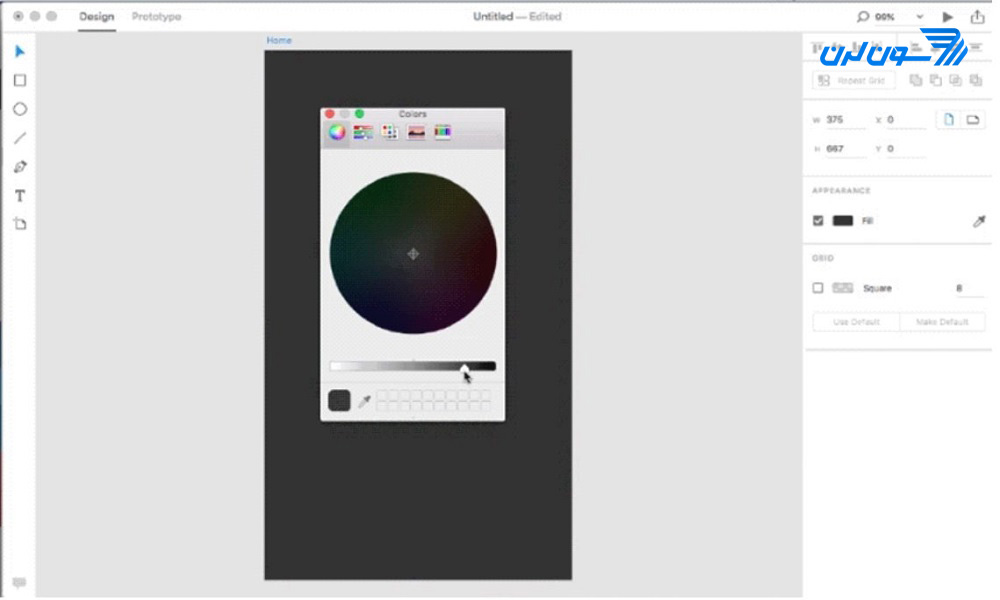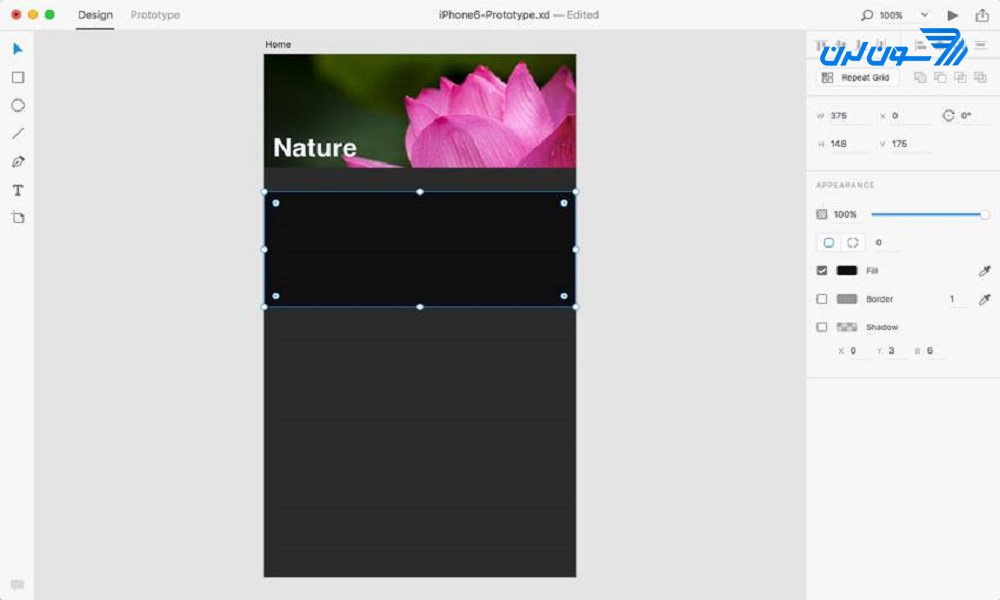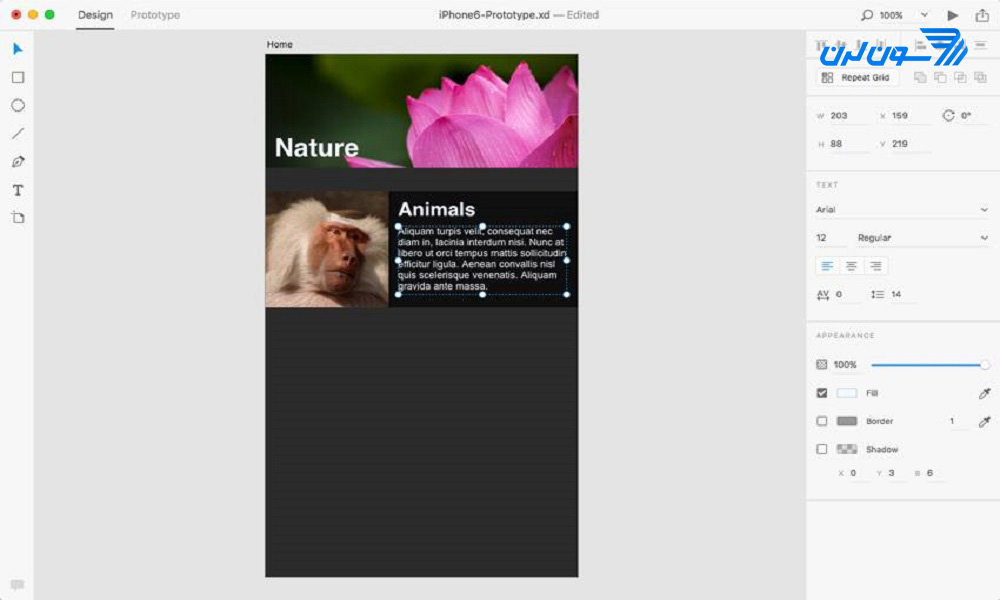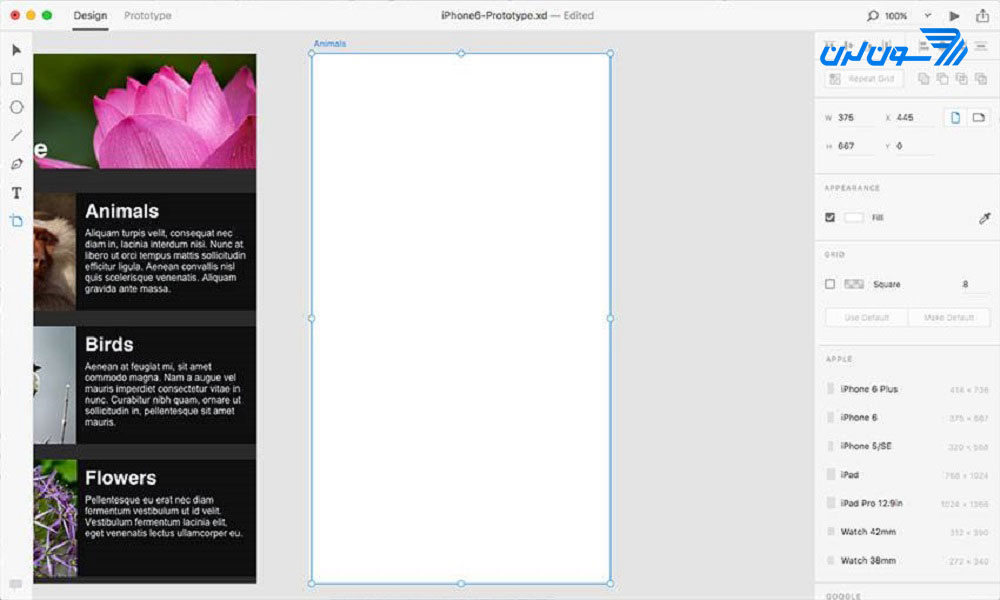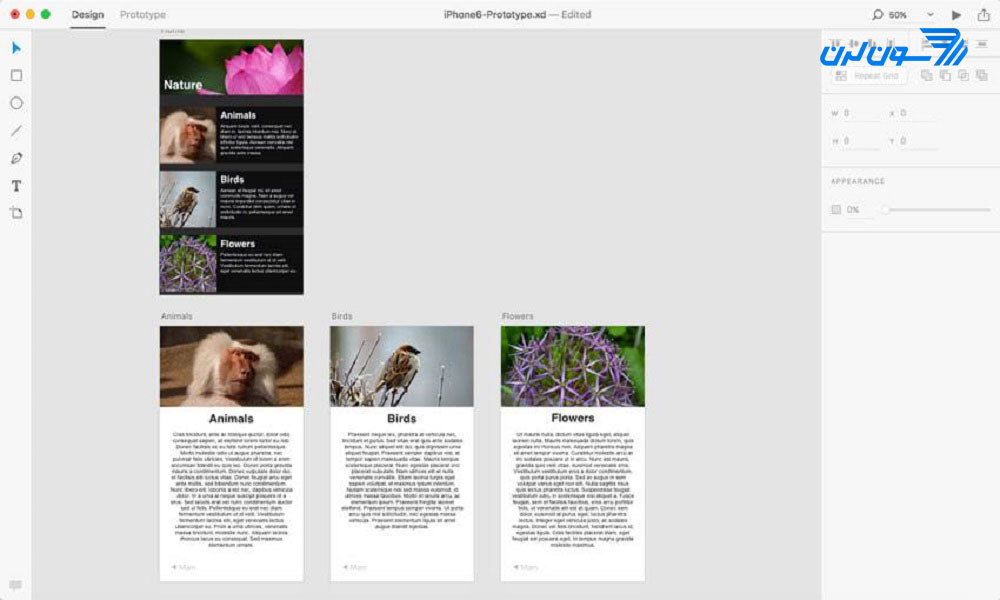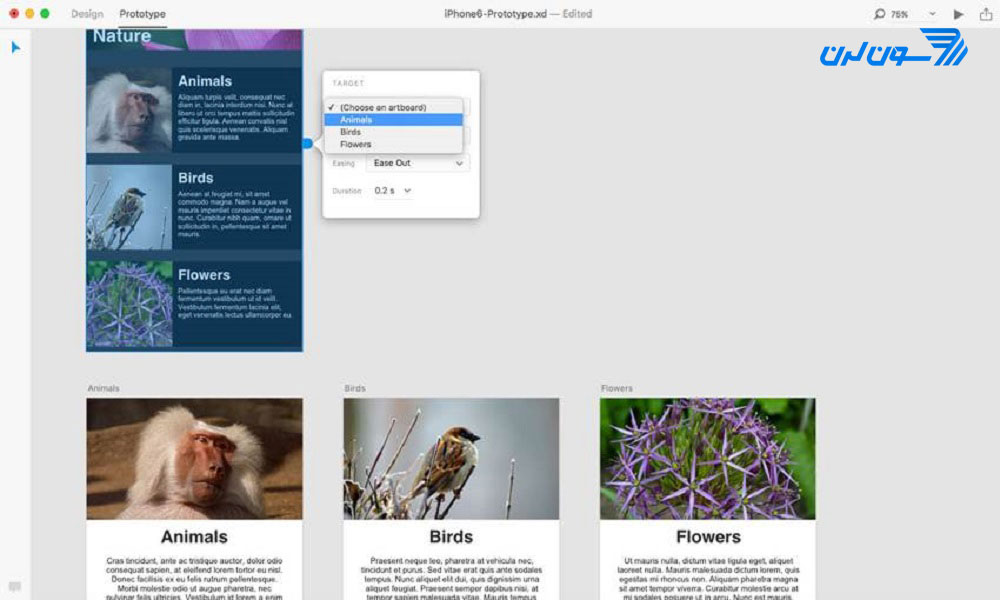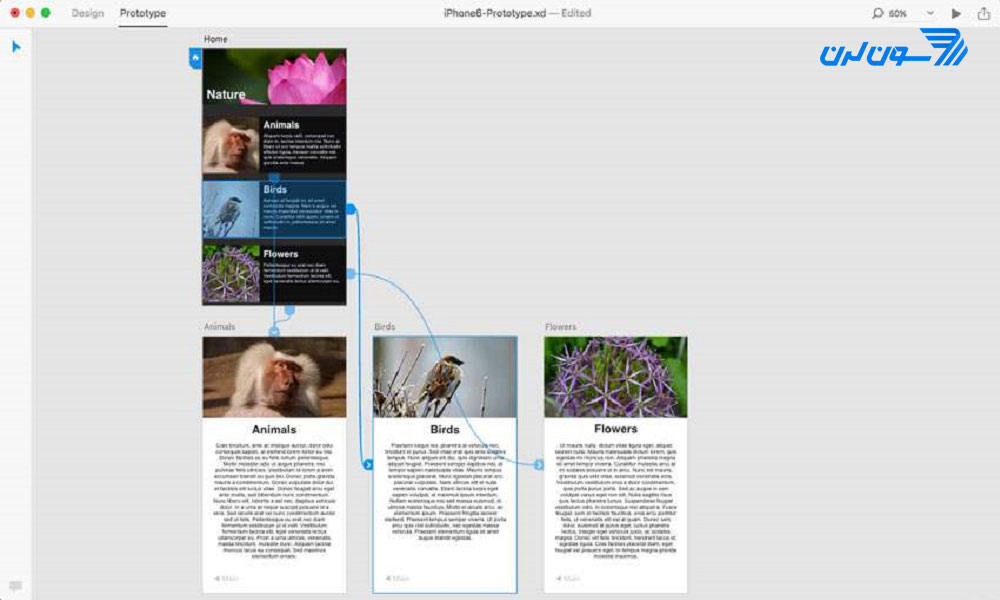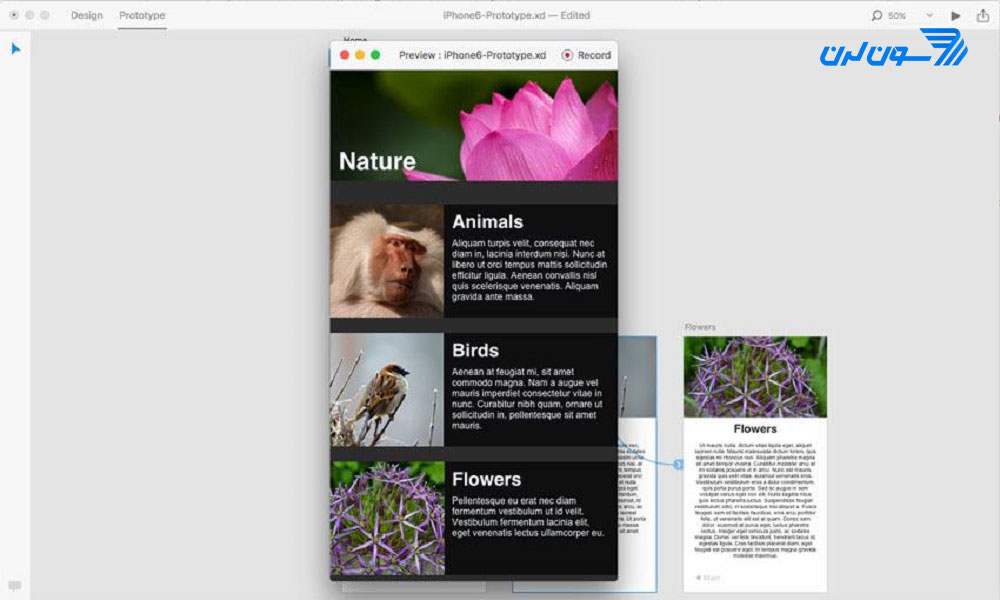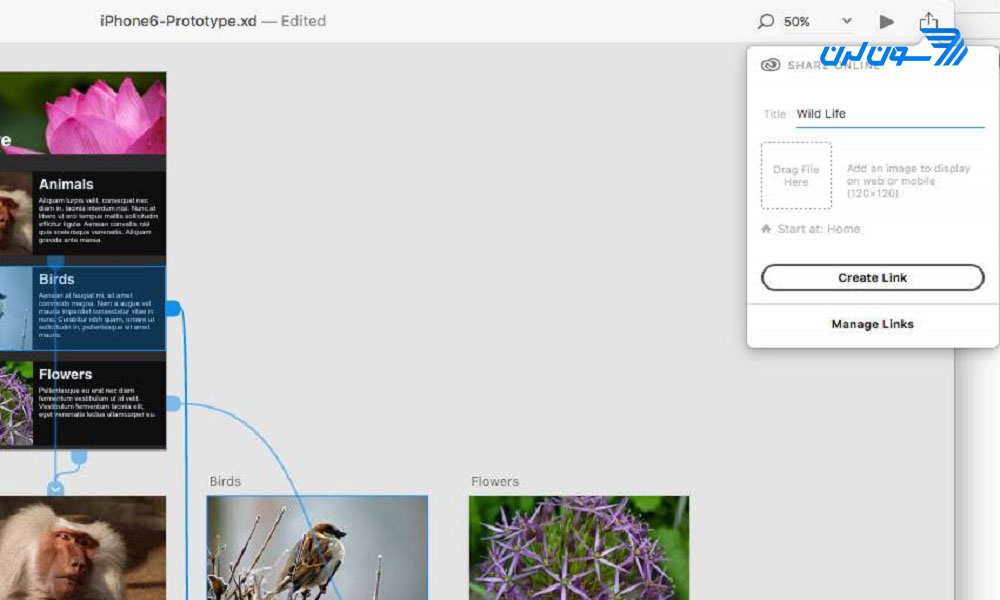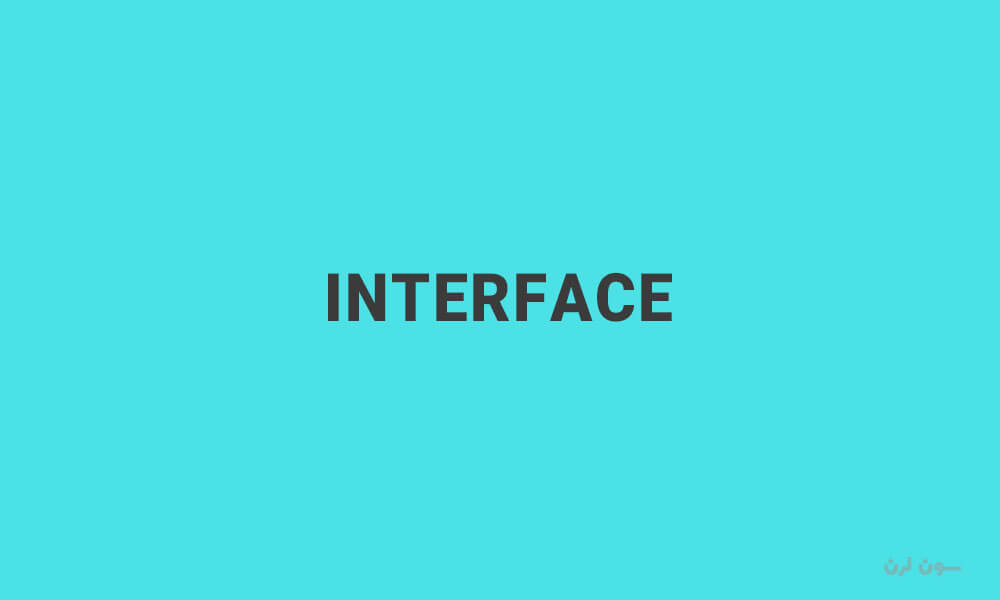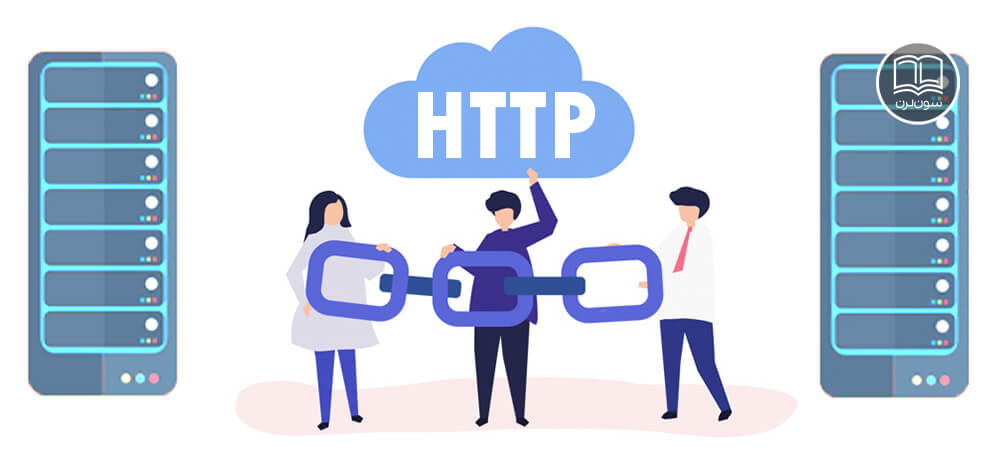۷ دیدگاه
علی
۲۷ آذر ۱۴۰۲، ۰۴:۵۲
نازنین کریمی مقدم
۰۲ دی ۱۴۰۲، ۱۸:۰۱
۰۴ شهریور ۱۴۰۱، ۱۹:۲۵
نازنین کریمی مقدم
۰۵ شهریور ۱۴۰۱، ۰۴:۰۷
۲۷ بهمن ۱۴۰۰، ۱۶:۵۷
نازنین کریمی مقدم
۳۰ بهمن ۱۴۰۰، ۰۵:۵۰
سحر
۲۰ مهر ۱۴۰۰، ۱۹:۱۵
دوره الفبای برنامه نویسی با هدف انتخاب زبان برنامه نویسی مناسب برای شما و پاسخگویی به سوالات متداول در شروع یادگیری موقتا رایگان شد: